Win10系统下Virtualbox安装失败怎么办?
VirtualBox允许用户将Win10作为主机运行。 虽然安装VirtualBox很简单,但在Win10上安装VirtualBox时可能会遇到困难。用户报告说,在安装VirtualBox时,安装失败,安装失败! 错误:安装消息期间发生致命错误。
我们在网上找到了一些关于错误的报告。
请按照以下解决方案修复错误。
如何修复Windows 10中的Virtualbox安装失败致命错误?
1.以管理员身份运行VirtualBox Installer
--找到保存VirtualBox安装程序的目录。
--右键单击安装程序,然后选择“以管理员身份运行”。
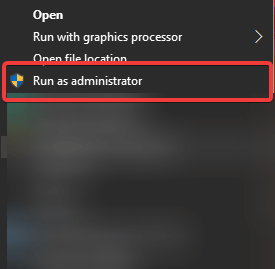
--出现UAC提示时,单击是继续。
--继续屏幕上的说明并检查错误是否已解决。
2.运行Microsoft程序安装疑难解答
--转到Microsoft程序安装疑难解答页面,然后单击“下载”按钮。
--运行Microsoft程序安装疑难解答工具,然后单击下一步。
--在“如果您在安装或卸载程序时遇到问题”屏幕中选择“正在安装”。
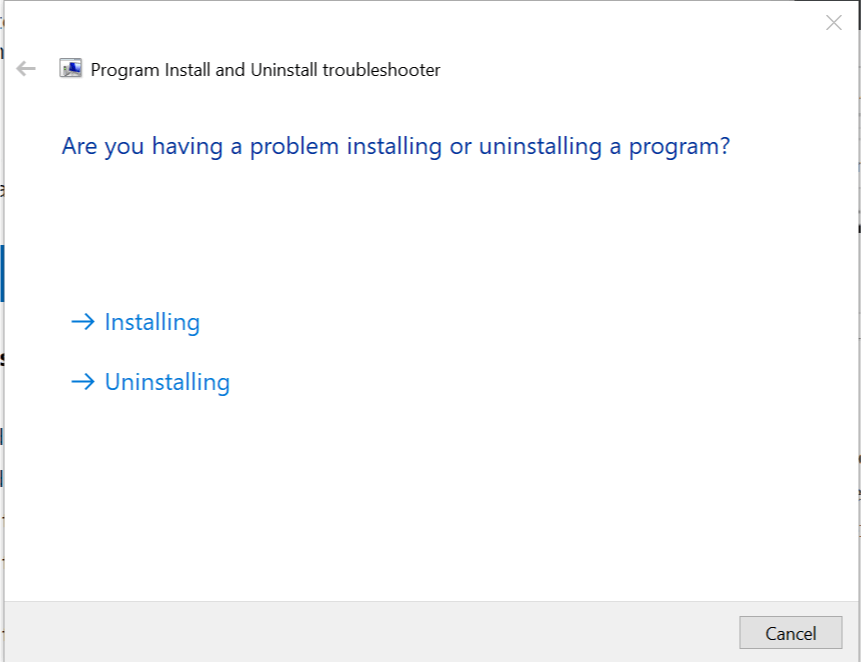
--该工具将扫描系统以查找问题并建议采取适当的措施。
--应用此修复程序后,重新启动系统并检查是否有任何改进。
3.使用第三方卸载程序
--启动CCleaner。
--单击Easy Clean选项卡,然后选择Analyze。
--CCleaner将扫描系统中的跟踪器和垃圾文件。
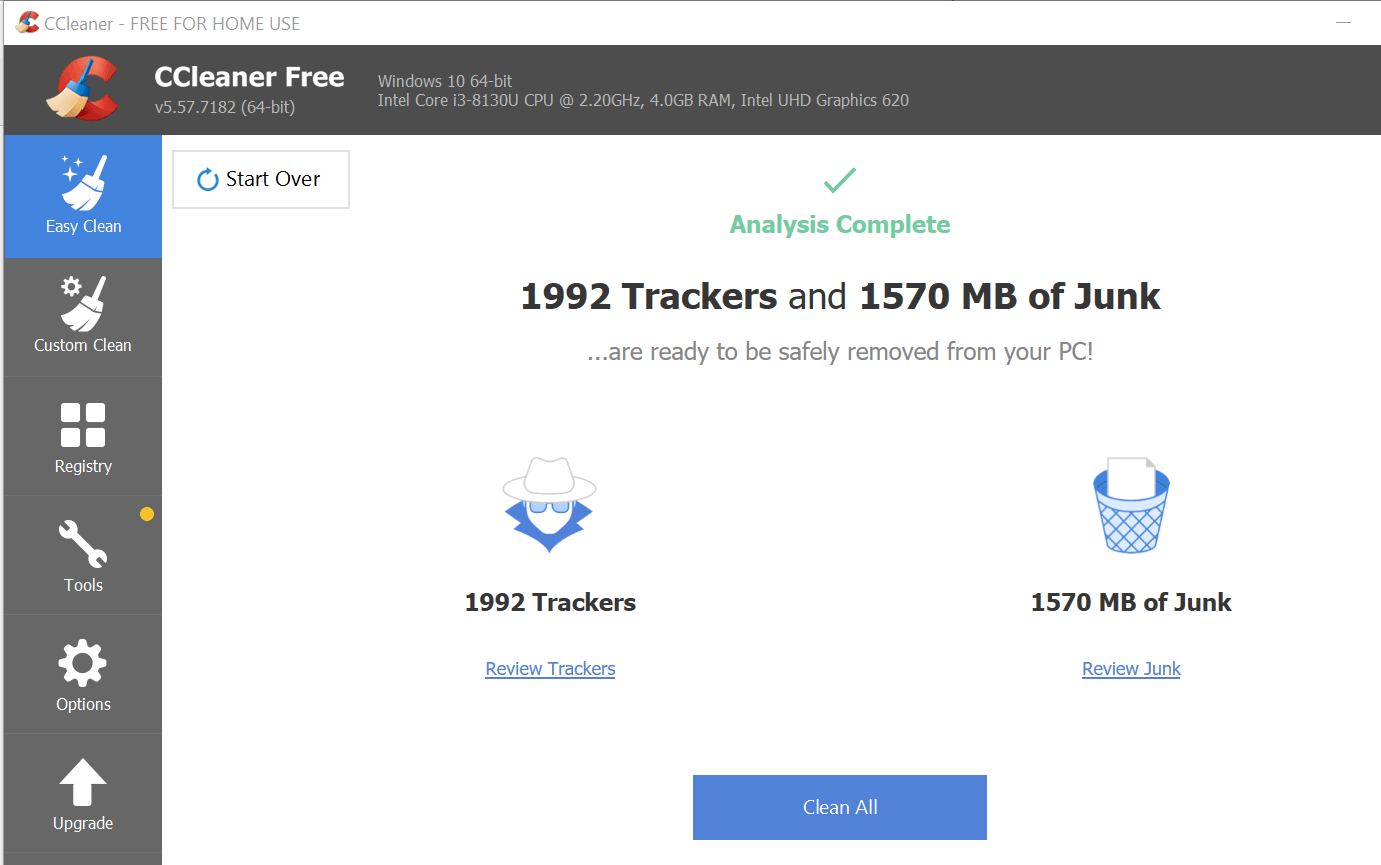
--卸载VirtualBox后,单击全部清除按钮删除任何剩余部分。
--重新启动系统并以Admin身份运行VirtualBox安装程序。
4.禁用防病毒
--尝试暂时禁用防病毒安全性。 Malwarebytes和其他安全程序允许您临时禁用实时保护。
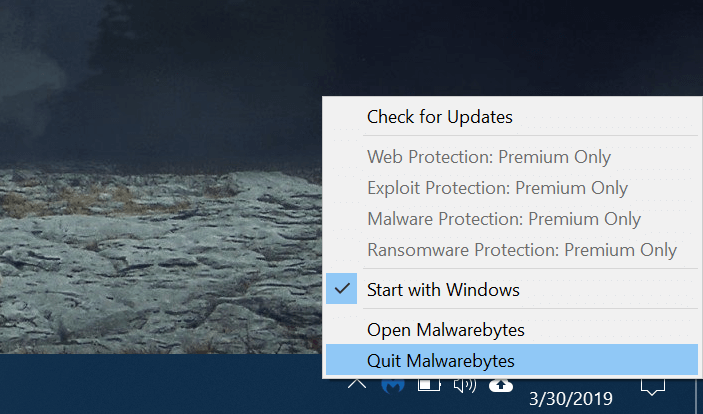
--禁用防病毒后安装VirtualBox。
--成功安装VirtualBox后重新启用Antivirus。 如有必要,还可以从设置中禁用Windows实时网络保护。
VirtualBox相关问题主要是由旧的VirtualBox条目或MSI安装程序问题引起的。 确保您还运行MSI修复工具来解决问题。










 苏公网安备32032202000432
苏公网安备32032202000432